目录前言1. bat执行js2. 终端提示输入版本号、执行打包命令3. 修改版本号文件总结前言 最近进行小版本发包测试时忘记修改版本号了,进而想到在打包前提示输入版本号,然后把版本
最近进行小版本发包测试时忘记修改版本号了,进而想到在打包前提示输入版本号,然后把版本号打进版本说明内。最终效果为双击bat文件在终端内提示输入版本号,输入完成后保存版本号。
虽说批处理也可以做这事,但用js来写更得心应手点,故选用js处理。
过程分为四步
简单来说是用bat文件触发打包命令进行打包。
首先创建两个文件buildVersion.bat、buildVersion.js。
buildVersion.bat中使用node运行js文件
@echo off
set curpath=%~dp0
%curpath%nodejs\node.exe %curpath%buildVersion.js
pause
%~dp0为当前目录。也可以在js后面传参数,如--buildType default
使用readline实现问答效果,再用child_process执行打包命令行。
进入buildVersion.js文件,先写简单的提示输入效果。
const readline = require('readline');
const rl = readline.createInterface({
input: process.stdin,
output: process.stdout,
});
rl.question(`请输入新版本号: `, (name) => {
});
这样达不到效果。我们先显示之前的版本号,然后再提示输入新版本号,而且输入为空时沿用上次版本号。
// 获取版本信息,具体实现在第三步
var versionInfo;
const versionInfoUrl = './src/config/version/version.js';
function getVersion() {
var buildVersion = "";
try {
versionInfo = require(versionInfoUrl);
buildVersion = versionInfo.version;
} catch (error) {
}
return buildVersion;
}
提示输入变成这样
const chalk = require('chalk'); // 引入颜色库
rl.question(`${chalk.cyan("当前版本号: ")}${chalk.bold.red(getVersion())} \n请输入新版本号: `, (name) => {
!name && (name=versionInfo?versionInfo.version:"");
console.log(`${chalk.cyan("新版本号是: ")}${chalk.bold.yellow(name)}`);
在终端上效果为

有时版本号前会有固定前缀,我们在提示输入时把前缀显示出来,可以随意删除
// 写入默认值
rl.write("Version ")
接下来是运行打包命令。当前项目使用gulp打包。要在终端中显示gulp的提示信息,选用child_process.spawn
// 解析bat运行传入的参数
var minimist = require('minimist');
var argv = minimist(process.argv.slice(2), {
string: ["name"]
});
const child_process = require('child_process');
rl.question(`${chalk.cyan("当前版本号: ")}${chalk.bold.red(getVersion())} \n请输入新版本号: `, (name) => {
!name && (name=versionInfo?versionInfo.version:"");
console.log(`${chalk.cyan("新版本号是: ")}${chalk.bold.yellow(name)}`);
// 记录新版本号
changeVersion(name);
var buildType = argv.buildType || "build" // 命令为gulp中配置好的
var gulpCmd = `gulp ${buildType} --buildVersion "${name}" --color --f ${__dirname}/gulpfile.js`;
console.log(gulpCmd);
let spawnProcess = child_process.spawn(gulpCmd, [], {
shell: true
});
spawnProcess.stdout.on('data', (data) => {
console.log(`${data.toString()}`);
});
spawnProcess.stderr.on('data', (data) => {
console.log(`stderror: ${data}`);
});
spawnProcess.on('close', (code) => {
if (code !== 0) {
console.log(`close: $[code]`);
}
});
spawnProcess.on('exit', (code) => {
// console.log(`exit: ${code.toString()}`);
console.log(chalk.bold.yellow("----------------- 完成 --------------------"));
});
});
function changeVersion(params) {
if (versionInfo && versionInfo.changeVersion) {
versionInfo.changeVersion(params);
}
}
在终端上效果为
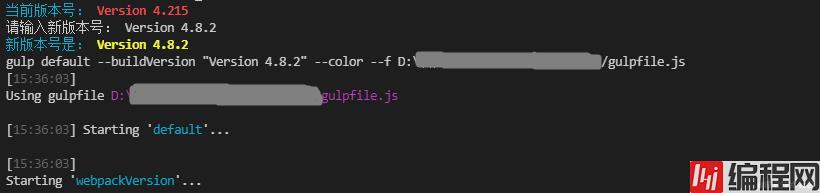
使用其他打包工具可以这样
let exec = require('child_process').execSync;
exec('Vue-cli-service --mode dev build', {
stdio: 'inherit'
});
修改文件我想到的事用fs.writeFile写文件,但这样对json格式很好处理,对js文件处理很不方便。所以我把版本信息单独存在json文件中。创建两个文件version.js、version.json。
var VersionInfoJson;
// 考虑到可能会在html中引用,做了区分
if (typeof module !== 'undefined' && typeof module.exports !== 'undefined') {
getVersionInfo(true);
} else {
if (typeof define === 'function' && define.amd) {
getVersionInfo(false);
} else {
getVersionInfoLocal();
}
}
function getVersionInfo(isModule) {
try {
VersionInfoJson = require("./version.json");
} catch (error) {
VersionInfoJson = {};
}
VersionInfoJson.buildTime = getNowFORMatDate();
VersionInfoJson.changeVersion = changeVersion;
if (isModule) {
module.exports = VersionInfoJson;
}else{
define([], function () {
return VersionInfoJson;
});
}
}
async function getVersionInfoLocal() {
try {
VersionInfoJson = await getVersionJson();
} catch (error) {
VersionInfoJson = {};
}
VersionInfoJson.buildTime = getNowFormatDate();
window.VersionInfo = VersionInfoJson;
}
function getVersionJson() {
return new Promise((resolve, reject)=>{
var request = new XMLHttpRequest();
request.open("get", "config/version/version.json");
request.send(null);
request.onload = function () {
if (request.status == 200) {
var json = JSON.parse(request.responseText);
resolve(json);
}else{
var json = {};
resolve(json);
}
}
});
}
function changeVersion(version) {
var copyVersion = cloneObj(VersionInfoJson);
copyVersion.version = version;
if (copyVersion.hasOwnProperty("changeVersion")) {
delete copyVersion["changeVersion"]
}
// console.log(copyVersion, __dirname, __filename)
let fs = require('fs');
fs.writeFile(__dirname + "/version.json", JSON.stringify(copyVersion), (err) => {
});
}
// 1、用new obj.constructor ()构造函数新建一个空的对象,而不是使用{}或者[],这样可以保持原形链的继承;
// 2、用obj.hasOwnProperty(key)来判断属性是否来自原型链上,因为for..in..也会遍历其原型链上的可枚举属性。
// 3、上面的函数用到递归算法,在函数有名字,而且名字以后也不会变的情况下,这样定义没有问题。但问题是这个函数的执行与函数名 factorial 紧紧耦合在了一起。为了消除这种紧密耦合的现象,需要使用 arguments.callee。
function cloneObj(obj) {
if (obj === null) return null
if (typeof obj !== 'object') return obj;
if (obj.constructor === Date) return new Date(obj);
if (obj.constructor === RegExp) return new RegExp(obj);
var newObj = new obj.constructor(); //保持继承链
for (var key in obj) {
if (obj.hasOwnProperty(key)) { //不遍历其原型链上的属性
var val = obj[key];
newObj[key] = typeof val === 'object' ? arguments.callee(val) : val; // 使用arguments.callee解除与函数名的耦合
}
}
return newObj;
}
function getNowFormatDate() {
var date = new Date();
var seperator1 = "-"; // 年月日间隔
var seperator2 = ":"; // 时分秒间隔
var month = date.getMonth() + 1;
var strDate = date.getDate();
if (month >= 1 && month <= 9) {
month = "0" + month;
}
if (strDate >= 0 && strDate <= 9) {
strDate = "0" + strDate;
}
var currentdate = date.getFullYear() + seperator1 + month + seperator1 + strDate +
" " + date.getHours() + seperator2 + date.getMinutes() +
seperator2 + date.getSeconds();
return currentdate;
}
4. gulp读取版本号json文件
这一步就简单了。可以直接引用json。
const versionInfo = require('./src/config/version/version.js');
也可以从gulp命令中拿到版本号。
var minimist = require('minimist');
var argv = minimist(process.argv.slice(2), {
string: ["name"]
});
console.log(argv.buildVersion)
做近一步的处理。
到此这篇关于nodejs利用readline提示输入内容的文章就介绍到这了,更多相关nodejs readline提示输入内容请搜索编程网以前的文章或继续浏览下面的相关文章希望大家以后多多支持编程网!
--结束END--
本文标题: nodejs利用readline提示输入内容实例代码
本文链接: https://lsjlt.com/news/130557.html(转载时请注明来源链接)
有问题或投稿请发送至: 邮箱/279061341@qq.com QQ/279061341
2024-01-12
2023-05-20
2023-05-20
2023-05-20
2023-05-20
2023-05-20
2023-05-20
2023-05-20
2023-05-20
2023-05-20
回答
回答
回答
回答
回答
回答
回答
回答
回答
回答
0